So ändern, verschieben und löschen Sie WordPress-Kategorien richtig
Veröffentlicht: 2023-01-17Möchten Sie WordPress-Kategorien ändern, verschieben oder löschen?
Kategorien helfen bei der Organisation Ihrer Inhalte und machen es Besuchern leicht, interessante Beiträge zu finden. Wenn Ihre Website jedoch wächst und Sie mehr über Ihr Publikum erfahren, müssen Sie möglicherweise Ihre Kategorien ändern.
In diesem Artikel zeigen wir Ihnen, wie Sie die Kategorien auf Ihrer WordPress-Website ganz einfach ändern, verschieben und löschen können.
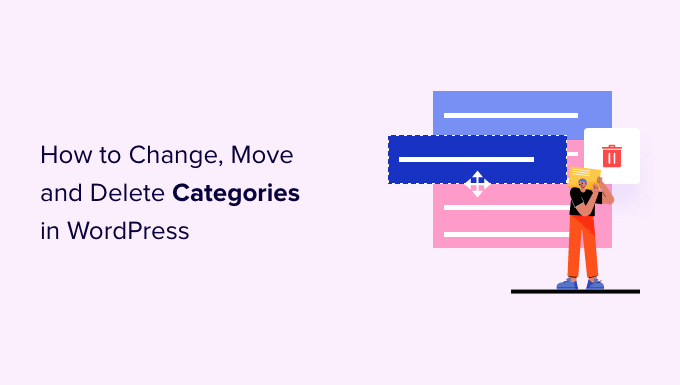
Warum WordPress-Kategorien ändern, verschieben oder löschen ?
Kategorien helfen dabei, Ihre Blogbeiträge zu sortieren, und machen es Benutzern leichter, das zu finden, wonach sie suchen. Dies hält sie länger auf Ihrer Website und ermutigt sie zur Konvertierung.
Es kann jedoch schwierig sein, alle Ihre Kategorien im Voraus zu planen. Dies gilt insbesondere, wenn Sie gerade erst mit WordPress beginnen oder sich nicht sicher sind, in welche Richtung Sie Ihr neues Blog, Ihren Online-Shop oder Ihre Website für kleine Unternehmen einschlagen sollen.
Vielleicht möchten Sie auch verschiedene Kategorien und Inhalte ausprobieren und dann analysieren, was am besten funktioniert, indem Sie Google Analytics in WordPress installieren. Sie können diese Erkenntnisse dann nutzen, um Ihre Kategorien zu verfeinern.
Abgesehen davon müssen Sie möglicherweise irgendwann Ihre WordPress-Kategorien ändern. Dies kann das Umbenennen einer Kategorie beinhalten, um die Keywords aufzunehmen, die während des A/B-Split-Tests die meisten Klicks erhalten haben, oder das Beheben eines Rechtschreibfehlers.
Sie können Ihre Kategorien und Unterkategorien sogar in neue Eltern-Kind-Beziehungen organisieren, um Besuchern zu helfen, neue Inhalte zu entdecken.
Wenn Sie diese Änderungen nicht sorgfältig vornehmen, kann dies das Besuchererlebnis beeinträchtigen, Ihre SEO beschädigen und es den Besuchern erschweren, auf Ihrer Website zu navigieren.
Lassen Sie uns sehen, wie Sie WordPress-Kategorien richtig ändern, verschieben und löschen können. Verwenden Sie einfach die Quicklinks unten, um direkt zu der Änderung zu springen, die Sie vornehmen möchten.
- So benennen oder bearbeiten Sie eine WordPress-Kategorie
- Wie man eine WordPress-Kategorie richtig verschiebt (ohne defekte Links zu verursachen)
- So löschen Sie eine WordPress-Kategorie richtig
- So ändern Sie die standardmäßige nicht kategorisierte Kategorie
- So fügen Sie eine Unterkategorie in WordPress hinzu
- So konvertieren Sie Kategorien einfach in Tags
So benennen oder bearbeiten Sie eine WordPress-Kategorie
Zunächst können Sie den Namen einer Kategorie ändern, sie einer anderen übergeordneten Kategorie zuweisen oder eine Kategoriebeschreibung anzeigen, um anderen Autoren zu helfen, die Verwendung dieser Kategorie zu verstehen.
Um diese Änderungen vorzunehmen, gehen Sie zu Beiträge » Kategorien .
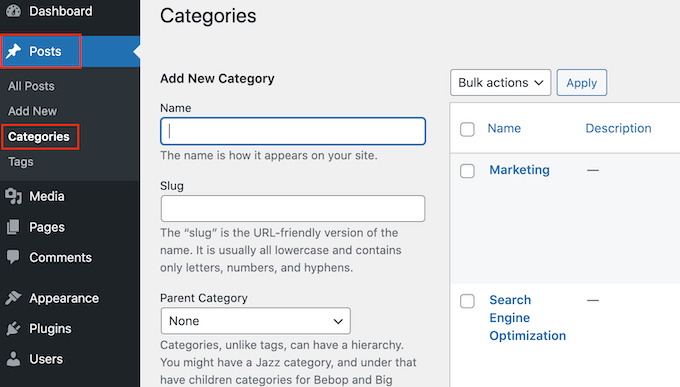
Suchen Sie hier die Kategorie, die Sie ändern möchten, und bewegen Sie die Maus darüber.
Wenn der Link „Bearbeiten“ erscheint, klicken Sie darauf.
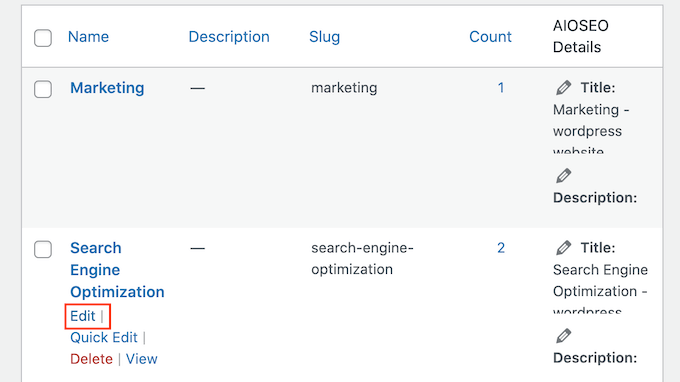
Dadurch gelangen Sie zu einem Bildschirm, auf dem Sie die Kategorie umbenennen, eine übergeordnete oder Unterkategorie hinzufügen oder eine Kategoriebeschreibung schreiben können. Wenn Sie beispielsweise ein Keyword-Recherche-Tool verwendet haben, um einige neue Keywords oder Phrasen zu finden, möchten Sie möglicherweise den Namen der Kategorie ändern, um diese Wörter aufzunehmen.
Um eine Kategorie umzubenennen, geben Sie einfach den neuen Titel in das Feld „Name“ ein.
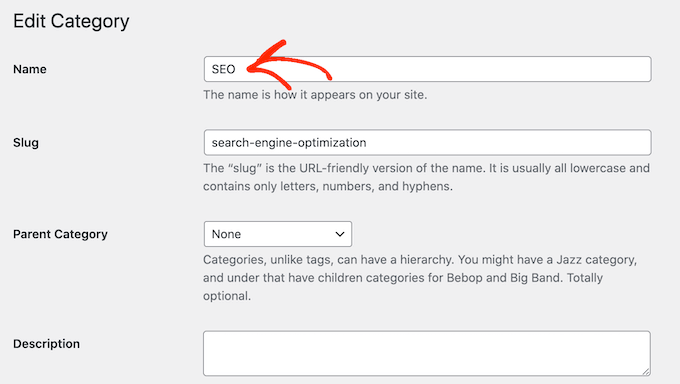
Wenn Sie mit den vorgenommenen Änderungen zufrieden sind, vergessen Sie nicht, auf „Aktualisieren“ zu klicken, um Ihre Einstellungen zu speichern.
Danach aktualisiert WordPress automatisch alle Beiträge in dieser Kategorie.
Wie man eine WordPress-Kategorie richtig verschiebt (ohne defekte Links zu verursachen)
Jede Kategorie hat eine Archivseite in WordPress, wie Sie im folgenden Bild sehen können. Diese Seiten helfen Besuchern, verwandte Inhalte zu finden, was Ihre Seitenaufrufe erhöhen und die Absprungrate in WordPress reduzieren kann.
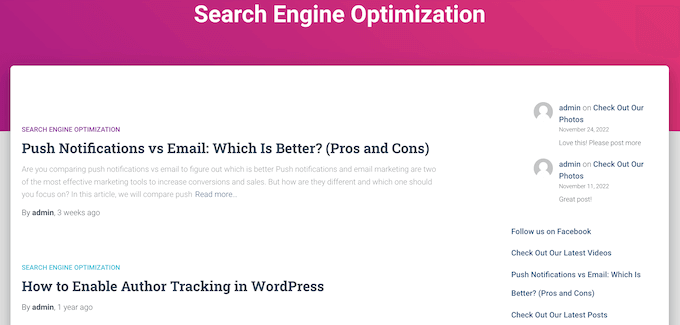
Manchmal möchten Sie vielleicht ändern, wo sich diese Archivseite befindet. Wenn Sie beispielsweise eine Kategorie umbenannt haben, können Sie auch ihre Archiv-URL ändern, um Besucher nicht zu verwirren.
Das Ändern des Slugs bedeutet jedoch, dass jeder, der versucht, die ursprüngliche URL zu besuchen, einen 404-Fehler erhält.
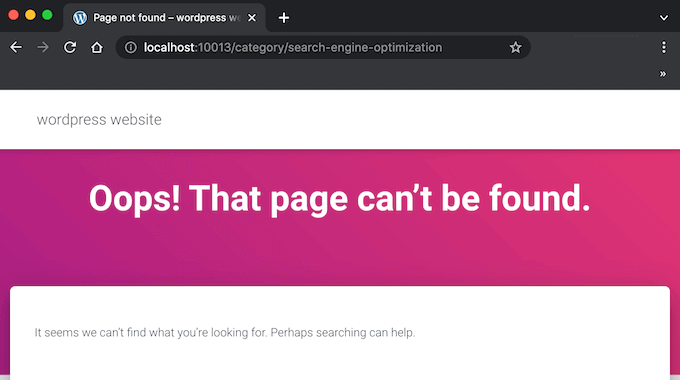
Dies ist eine schlechte Benutzererfahrung und kann sich auf Ihre WordPress-SEO auswirken. Glücklicherweise können Sie dieses Problem leicht beheben, indem Sie eine Weiterleitung erstellen.
In diesem Sinne können Sie den Slug ändern, indem Sie zu Beiträge » Kategorien gehen. Suchen Sie dann die Kategorie, die Sie bearbeiten möchten, und bewegen Sie die Maus darüber.
Wenn die Schaltfläche „Bearbeiten“ erscheint, klicken Sie darauf.
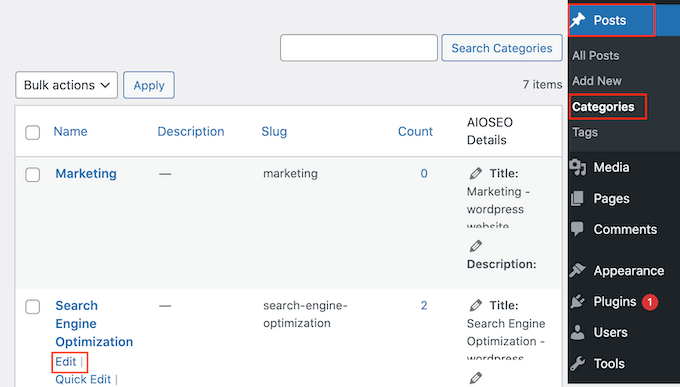
Im Feld „URL“ sehen Sie den aktuellen Slug für die Archivseite dieser Kategorie.
Geben Sie einfach die neue URL ein, die Sie verwenden möchten. Beachten Sie nur, dass Sie in der URL nur Kleinbuchstaben, Zahlen und Bindestriche verwenden können.
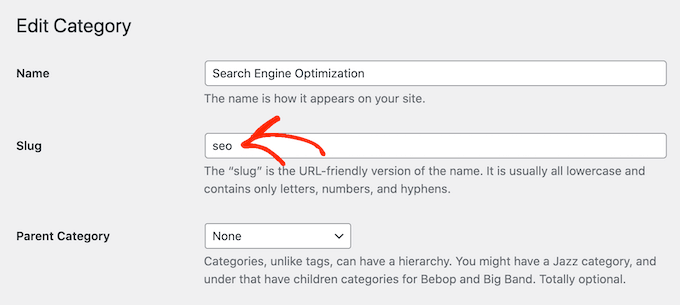
Wenn Sie mit dem Aussehen des Slugs zufrieden sind, scrollen Sie zum unteren Bildschirmrand und klicken Sie auf „Aktualisieren“, um Ihre Änderungen zu speichern.
Jetzt sehen Sie die Archivseite, wenn Sie die neue URL besuchen, aber Sie erhalten eine Fehlermeldung, wenn Sie den ursprünglichen Link eingeben.
Der einfachste Weg, von der alten URL auf den neuen Link umzuleiten, ist die Verwendung von AIOSEO.
AIOSEO ist das beste SEO-Plugin für WordPress und kann Ihnen helfen, mehr Besucher von Suchmaschinen wie Google zu bekommen. Es hat sogar einen Einrichtungsassistenten, der Ihnen hilft, die besten SEO-Einstellungen für Ihre Website auszuwählen und Ihre Platzierungen zu verbessern, selbst wenn Sie völlig neu in der Suchmaschinenoptimierung sind.
Für dieses Handbuch verwenden wir die AIOSEO Pro-Version, da sie über den Umleitungsmanager verfügt, den Sie zum Einrichten einer Umleitung benötigen. Es gibt jedoch auch eine kostenlose Version von AIOSEO, mit der Sie Ihre Website unabhängig von Ihrem Budget optimieren können.
Zuerst müssen Sie das Plugin installieren und aktivieren. Wenn Sie Hilfe benötigen, lesen Sie bitte unsere Anleitung zur Installation eines WordPress-Plugins.
Nach der Aktivierung startet AIOSEO automatisch den Einrichtungsassistenten. Sie können einfach auf „Let's Get Started“ klicken und dann den Anweisungen auf dem Bildschirm folgen, um das Suchmaschinenranking Ihrer Website zu verbessern.
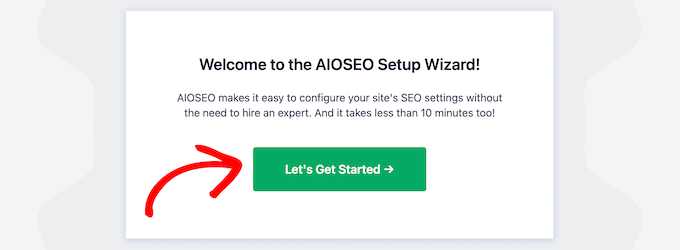
Um mehr zu erfahren, lesen Sie bitte unsere Schritt-für-Schritt-Anleitung zur korrekten Einrichtung von All in One SEO für WordPress.
Da wir die Premium-Funktionen des Plugins nutzen möchten, müssen Sie bei Aufforderung einen Lizenzschlüssel eingeben. Sie finden diese Informationen unter Ihrem Konto auf der AIOSEO-Website.
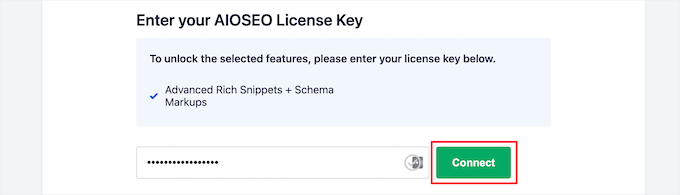
Klicken Sie nach Eingabe des Lizenzschlüssels auf die Schaltfläche „Setup beenden“, um Ihre Einstellungen zu speichern und den Setup-Assistenten zu schließen.
Wenn das aus dem Weg geräumt ist, gehen Sie zu All-in-One-SEO » Weiterleitungen im WordPress-Dashboard. Sie können dann fortfahren und auf Weiterleitungen aktivieren klicken.
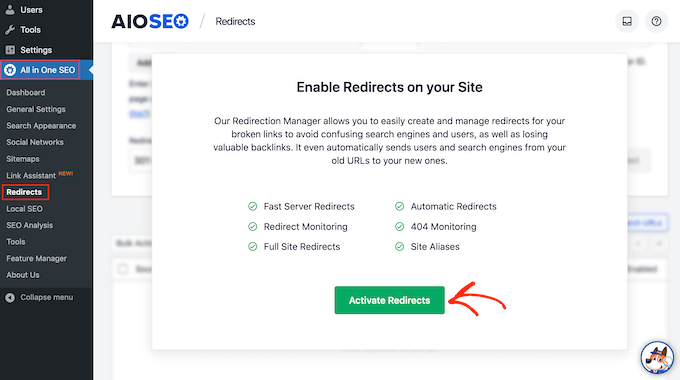
Nachdem Sie den Redirection Manager aktiviert haben, können Sie beginnen, indem Sie die Quell-URL eingeben. Dies ist die ursprüngliche Webadresse des Kategoriearchivs und beginnt normalerweise mit /category/, gefolgt vom ursprünglichen Kategorienamen.
Hier leiten wir jeden um, der versucht, /category/search-engine-optimization zu besuchen.
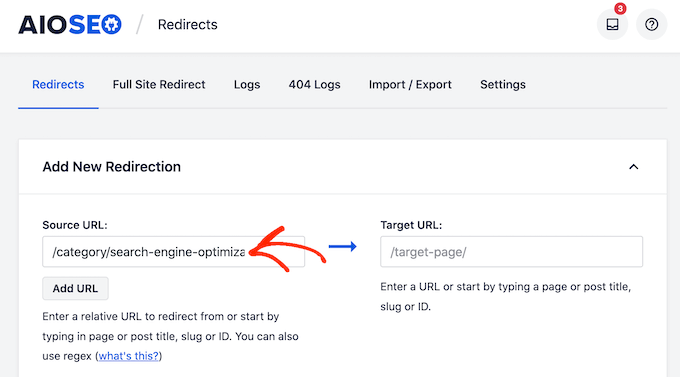
Nachdem Sie die Quell-URL eingegeben haben, stellen Sie sicher, dass Sie auf das kleine Zahnradsymbol klicken, um einige zusätzliche Einstellungen anzuzeigen, die Sie konfigurieren können.

Sie müssen das Kontrollkästchen neben "Regex" aktivieren.
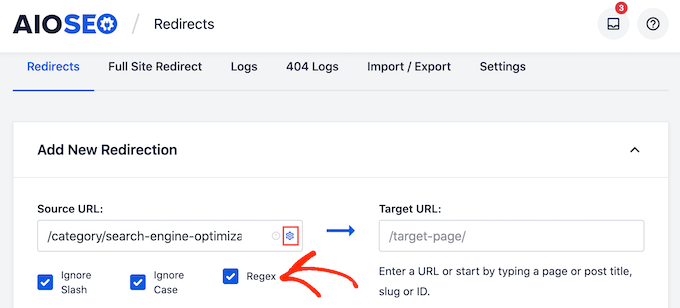
Jetzt ist es an der Zeit, zur Ziel-URL zu wechseln, bei der es sich um unsere neue Kategoriearchivseite handelt.
Im folgenden Bild werden Besucher zu /category/seo umgeleitet.
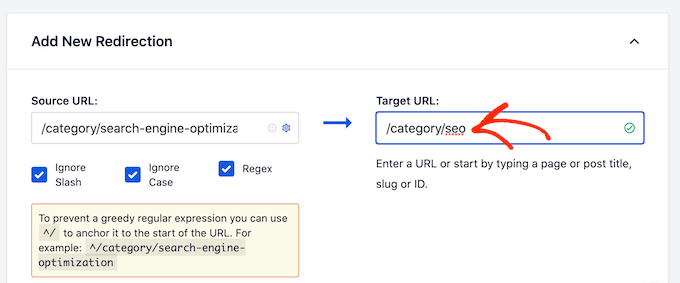
Ihre nächste Aufgabe ist die Auswahl des Umleitungstyps, den AIOSEO verwenden soll. Es gibt verschiedene Arten von Weiterleitungen, die mit Nummern wie 301, 302 und 307 gekennzeichnet sind.
Wenn Sie das Archiv dauerhaft an einen neuen Ort verschieben, sollten Sie eine 301-Weiterleitung verwenden, da dies den Suchmaschinen mitteilt, dass sich die Seite immer an diesem neuen Ort befinden wird. Auf diese Weise werden der gesamte Traffic und die Backlinks des alten Archivs auf die neue Seite übertragen.
Öffnen Sie einfach das Dropdown-Menü „Redirect Type“ und wählen Sie „301 Moved Permanently“.
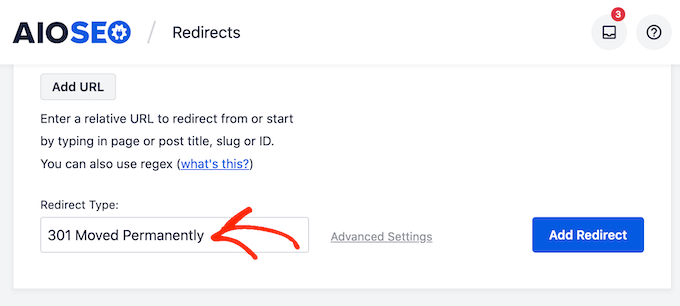
Wenn Sie die Kategoriearchivseite nur vorübergehend auf eine neue URL verschieben, sollten Sie stattdessen „307 Temporary Redirect“ wählen.
Wenn Sie das getan haben, klicken Sie auf die Schaltfläche „Weiterleitung hinzufügen“.
Wenn Sie nun versuchen, die ursprüngliche Archivseite der Kategorie zu besuchen, leitet AIOSEO Sie automatisch zur neuen Ziel-URL weiter.
So löschen Sie eine WordPress-Kategorie richtig
Manchmal benötigen Sie eine bestimmte Kategorie möglicherweise nicht mehr. Beispielsweise haben Sie möglicherweise versehentlich zwei sehr ähnliche Kategorien erstellt oder die Richtung Ihres WordPress-Blogs geändert, sodass Sie nicht mehr denselben Inhalt abdecken.
Bevor Sie eine Kategorie löschen, ist es wichtig, darüber nachzudenken, wie sich dies auf Ihre WordPress-Website auswirkt. Zunächst entfernt WordPress die gelöschte Kategorie aus allen Ihren Beiträgen. Alle Beiträge, die keine Kategorie mehr haben, werden als „nicht kategorisiert“ gekennzeichnet.
Viele nicht kategorisierte Inhalte erschweren es Besuchern, Ihre Website zu erkunden. Nachdem dies gesagt wurde, möchten Sie vielleicht alle Beiträge in der Kategorie, die Sie löschen möchten, durchsehen, um sicherzustellen, dass sie mindestens eine alternative Kategorie haben.
Sie können auch eine Weiterleitung für die Archivseite dieser Kategorie einrichten, indem Sie den oben beschriebenen Vorgang ausführen. Dies kann Ihnen helfen, defekte Links zu reparieren, bevor sie Ihren Suchmaschinen-Rankings oder dem Besuchererlebnis schaden.
Wenn Sie bereit sind, die Kategorie zu löschen, gehen Sie einfach zu Beiträge » Kategorien . Sie können dann mit der Maus über die Kategorie fahren und auf den Link „Löschen“ klicken, wenn er angezeigt wird.
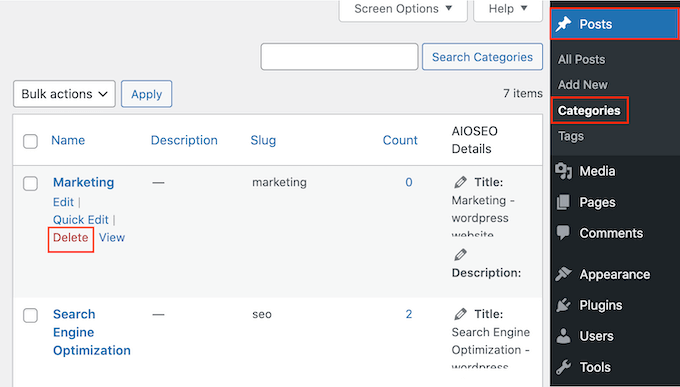
So ändern Sie die standardmäßige nicht kategorisierte Kategorie
Wenn Sie einem Beitrag keine Kategorie zuweisen, weist WordPress automatisch eine zu. Standardmäßig ist dies „nicht kategorisiert“, aber Sie können dies in eine alternative Kategorie ändern.
Eine andere Möglichkeit besteht darin, weiterhin die Kategorie „nicht kategorisiert“ zu verwenden, ihr aber einen aussagekräftigeren und nützlicheren Namen zu geben.
Diese Änderung ist besonders wichtig, wenn Sie einen WordPress-Blog mit mehreren Autoren betreiben oder Gastbeiträge akzeptieren, da diese Personen möglicherweise vergessen, ihren Beiträgen eine Kategorie hinzuzufügen.
Das Ändern der Standardkategorie kann auch Ihre WordPress-SEO verbessern, indem Sie sicherstellen, dass jeder Beitrag eine beschreibende Kategorie hat.
Beginnen wir damit, die nicht kategorisierte Kategorie umzubenennen, indem wir zu Beiträge » Kategorien gehen.
Suchen Sie hier „Nicht kategorisiert“ und bewegen Sie die Maus darüber. Wenn der Link „Bearbeiten“ erscheint, klicken Sie darauf.
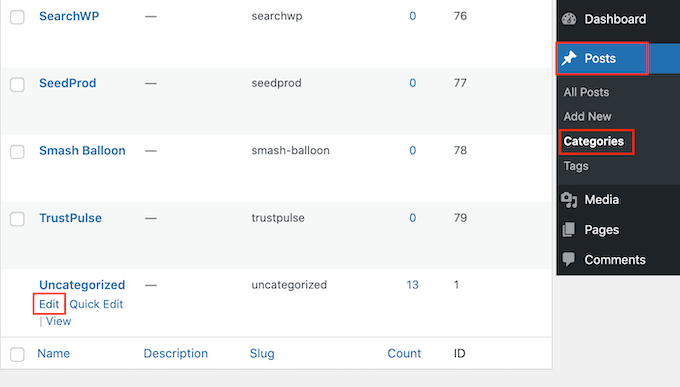
Sie können jetzt einen neuen Titel in das Feld „Name“ eingeben.
Scrollen Sie danach zum unteren Bildschirmrand und klicken Sie auf „Speichern“.
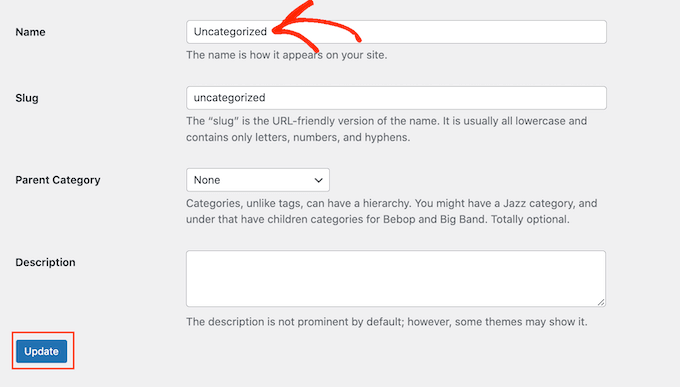
Eine andere Möglichkeit besteht darin, die Standardkategorie zu ändern. Dies kann nützlich sein, wenn Sie bereits eine allgemeine Kategorie erstellt haben und diese nun als Ihre Standardkategorie verwenden möchten.
Um diese Änderung vorzunehmen, gehen Sie zu Einstellungen » Schreiben im WordPress-Dashboard. Sie können dann das Dropdown-Menü „Standard-Beitragskategorie“ öffnen und eine beliebige Kategorie aus der Liste auswählen.
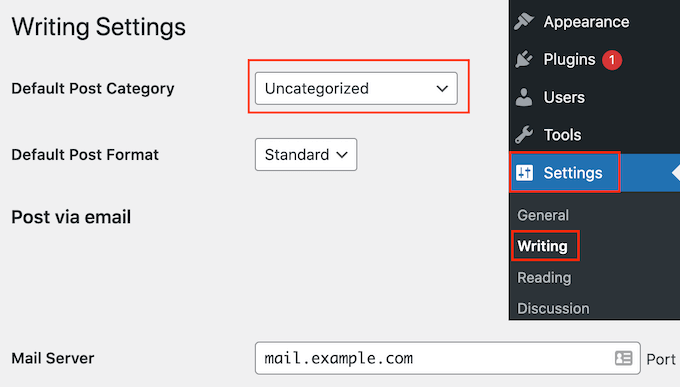
Vergessen Sie danach nicht, auf „Änderungen speichern“ zu klicken, um Ihre Einstellungen zu speichern.
So fügen Sie eine Unterkategorie in WordPress hinzu
Mit WordPress können Sie eine Kategoriehierarchie hinzufügen, sodass Sie nach Bedarf Unterkategorien hinzufügen können.
Sie können dies ganz einfach tun, indem Sie das Dropdown-Menü „Übergeordnete Kategorie“ auf dem Bildschirm „Neue Kategorie hinzufügen“ verwenden.
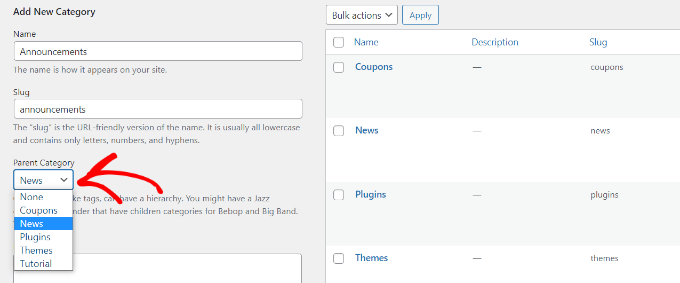
Weitere Einzelheiten finden Sie in unserer Schritt-für-Schritt-Anleitung zum Hinzufügen von Unterkategorien in WordPress.
So konvertieren Sie Kategorien einfach in Tags
Kategorien und Tags sind beides wichtige Methoden zum Organisieren und Gruppieren Ihrer Beiträge. Um den Besuchern jedoch zu helfen, sich auf Ihrer Website zurechtzufinden, sollten Sie sie auf etwas andere Weise verwenden.
Kategorien eignen sich hervorragend, um Ihre Posts grob zu gruppieren, während Tags die spezifischen Details jedes Posts beschreiben sollen.
Besucher können Kategorien verwenden, um schnell die Art von Inhalten zu finden, an denen sie interessiert sind, oder ihr Lieblingsthema. Sie können dann Tags verwenden, um den genauen Beitrag innerhalb dieser Kategorie zu lokalisieren.
Bei WPBeginner haben wir eine Anfängerleitfaden-Kategorie, die sich an neue WordPress-Benutzer richtet. Jeder Beitrag im Anfängerleitfaden hat unterschiedliche Tags, z. B. benutzerdefinierte Taxonomie, SEO und Sortieren Ihrer Inhalte.
Es ist leicht, Kategorien und Tags zu verwechseln, besonders wenn Sie gerade erst mit WordPress beginnen. Ihre Website kann sich auch im Laufe der Zeit ändern, bis zu dem Punkt, an dem eines Ihrer Tags jetzt besser als Kategorie funktionieren würde.
Sie können Kategorien ganz einfach in Tags umwandeln, indem Sie das Plugin Categories to Tags Converter verwenden. Beispielsweise können Sie eine Kategorie „Anfängerhandbuch“ mit einem Klick auf eine Schaltfläche in ein „Anfängerhandbuch“-Tag umwandeln. Noch besser: Allen Beiträgen, die als „Anfängerhandbuch“ kategorisiert wurden, wird automatisch das neue „Anfängerhandbuch“-Tag zugewiesen.
Dies kann Ihnen eine Menge Zeit sparen und Sie können verschiedene Möglichkeiten zum Organisieren Ihrer Inhalte testen.
Zuerst müssen Sie das Plug-in „Kategorien zu Tags konvertieren“ installieren und aktivieren. Wenn Sie Hilfe benötigen, lesen Sie bitte unsere Anleitung zur Installation eines WordPress-Plugins.
Gehen Sie nach der Aktivierung zu Extras » Importieren . Suchen Sie hier „Categories and Tags Converter“ und klicken Sie auf den Link „Importer ausführen“.
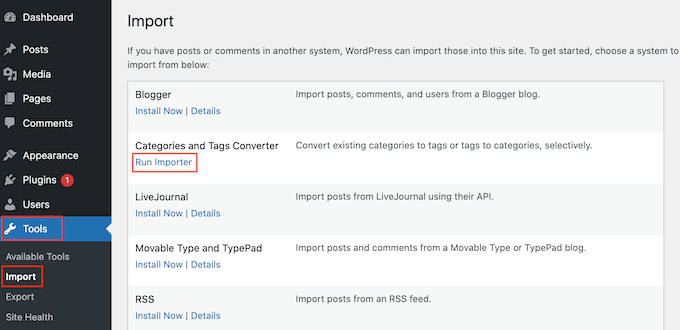
Sie sehen nun all die verschiedenen Kategorien und Tags, die Sie für Ihre Website erstellt haben, in Registerkarten organisiert.
Um eine Kategorie in ein Tag umzuwandeln, aktivieren Sie einfach das Kästchen daneben. Sie können dann auf die Schaltfläche „Kategorien konvertieren“ klicken.
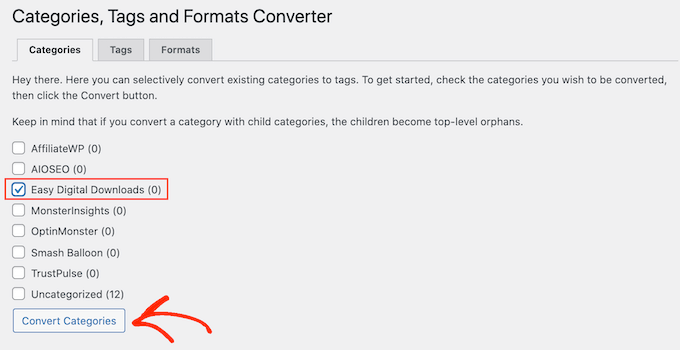
Nach einigen Augenblicken sehen Sie die Meldung „Konvertierung erfolgreich“. Um weitere Kategorien in Tags umzuwandeln, wiederholen Sie einfach den oben beschriebenen Vorgang.
Um ein Tag in eine Kategorie umzuwandeln, wählen Sie die Registerkarte „Tags“. Sie können nun das Kästchen neben dem Tag markieren, das Sie ändern möchten, und auf die Schaltfläche „Tags konvertieren“ klicken.
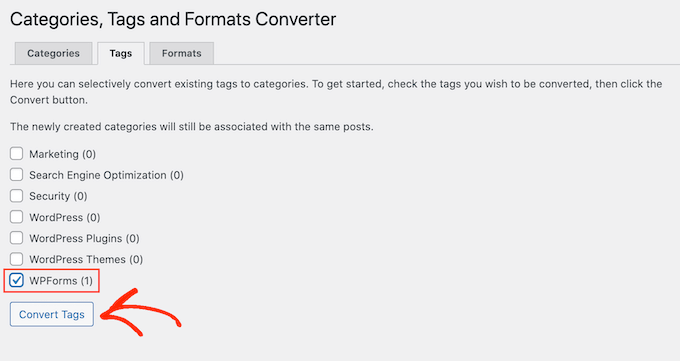
Wir hoffen, dass dieser Artikel Ihnen dabei geholfen hat, WordPress-Kategorien richtig zu ändern, zu verschieben und zu löschen. Sie können auch unseren Leitfaden zu den besten E-Mail-Marketing-Services und bewährten Möglichkeiten zum Geldverdienen mit Online-Blogging mit WordPress durchgehen.
Wenn Ihnen dieser Artikel gefallen hat, dann abonnieren Sie bitte unseren YouTube-Kanal für WordPress-Video-Tutorials. Sie finden uns auch auf Twitter und Facebook.
